Cách đánh số trang trong word là một trong những thao tác phổ biến của dân văn phòng khi trình bày bất kỳ một dạng văn bản nào. Tuy nhiên cách đánh số trang này như thế nào đem lại hiệu quả thì vẫn còn nhiều người lo lắng và bỡ ngỡ. Để biết thêm chi tiết về vấn đề này mời bạn theo dõi bài chia sẻ sau đây của xoso88.net
Cách đánh số trang trong word với chức năng Insert page number
Chọn thẻ Insert page là một trong những cách đánh số trang trong word được sử dụng phổ biến hiện nay. Vậy phương pháp này được thực hiện như thế nào?
Khi chọn thể Insert bạn chọn tiếp mục Page Number để ta có thể có được những dạng đánh số trang theo từng vị trí gồm có:
- Top of Page: là lệnh đánh số trang ở phía trên đầu của trang giấy
- Bottom Page: là lệnh đánh số trang ở phía bên dưới của trang giấy
- Page Margins: là lệnh đánh số trang ở phía bên lề trái hoặc lề phải của trang giấy
- Current Position: là lệnh đánh số trang ở vị trí đang đặt con trỏ chuột trên trang giấy được chọn.
Như vậy qua những tìm hiểu ở trên chúng ta có thể thấy được có rất nhiều vị trí đánh số trang khác nhau mà bạn có thể lựa chọn để thực hiện. Sau khi chọn được vị trí đánh số trang rồi, bạn có thể tiếp tục chọn vị trí đánh ở đâu và thực hiện các lệnh liên quan. Ví dụ nếu bạn muốn đánh số trang ở dưới của trang giấy thì bạn có thể chọn Bottom Page. Sau đó bạn có thể tiếp tục chọn đánh số trang nằm ở bên trái / ở giữa / hay ở bên phải của phần dưới trang giấy theo các lệnh Page Margins hoặc Current Position.
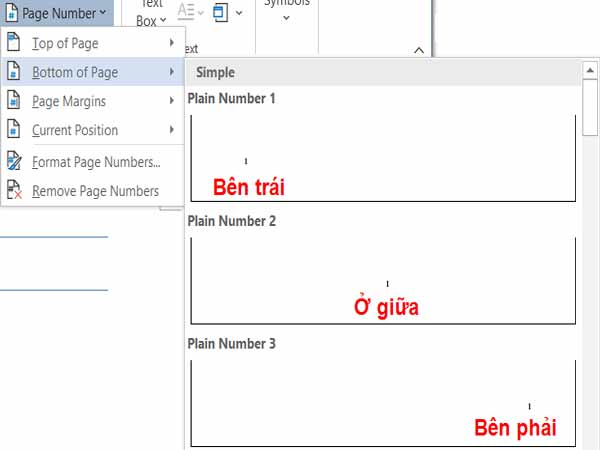
Cách đánh số trang trong word
Cách đánh số trang từ số lớn hơn một
Cách đánh số trang in trong word từ số lớn hơn 1 đang là một vấn đề được nhiều bạn quan tâm. Bởi vì không phải lúc nào văn bản cũng yêu cầu là bắt đầu đánh từ số 1 ở trang đầu tiên. Ví dụ như trong một số trường hợp bạn muốn bổ sung một số trang trong tài liệu thì việc đánh số trang sẽ không phải là từ số 1 được. Vậy cách làm của nó như thế nào?
- Bước 1: Chọn Insert => Page Number => Format Page Number
- Bước 2: Trong hộp thoại Format Page Number chọn mục Start at: sau đó thực hiện nhập số trang sẽ bắt đầu.
Với cách làm này sẽ tiện dụng hơn khi thực hiện thêm tài liệu vào bên trong văn bản đồng thời thực hiện đánh số trang một cách đơn giản và hiệu quả hơn.
Cách đánh số trang từ trang bất kỳ
Bên cạnh những trường hợp đánh số trang phổ biến kể trên thì chúng ta có thể gặp trường hợp đánh số trang không phải bắt đầu từ trang đầu tiên. Mà có thể việc đánh số sẽ bắt đầu từ một trang bất kỳ nào đó trong văn bản.
Cách làm như sau:
Bước 1: Thực hiện việc đánh số trang trong văn bản như hướng dẫn đánh số trang ở phía trên,
Ví dụ: bạn có thể đánh số ở Bottom, phía bên phải của trang giấy.
Bước 2: Tại trang thứ 2 bạn thực hiện thao tác nháy đúp chuột vào vị trí số trang vừa được tạo.
Trên thanh công cụ xuất hiện thẻ Header & Footer Tools => chọn mục Design => Different First Page
Bước 3: Thực hiện xong thì sau đó thực hiện lại việc đánh số từ trang thứ 2 với lệnh Start at chọn số 1.
Việc áp dụng cách đánh số trang trong file word này giúp bạn hoàn toàn có thể ngắt đoạn cho việc đánh số trang dựa theo nguyên tắc trên cho bất kỳ vị trí trang nào.
Cách xóa đánh số trang trong word
Bỏ đánh số trang trong word bạn chỉ cần thực hiện những bước như sau:
- Chọn trang cần xóa số trang trong các phần mềm word qua các phiên bản thích hợp
- Sau đó chọn mục Remove Page Number trong phần Page Number
Hoặc bạn cũng có thể áp dụng cách
- Nhấn đúp chuột vào vị trí số trang mà bạn cần xóa số trang tại trang đó
- Thực hiện ấn Backspace trên bàn phím hoặc bạn có thể bôi đen toàn bộ trang đó rồi Delete.
- Nháy đúp chuột ra ngoài vị trí Header – Footer để kiểm tra kết quả của thao tác xóa số trang.
Xem thêm: Tìm hiểu các phím tắt trong word cho dân văn phòng
Trên đây là một số thông tin về việc tìm hiểu cách đánh số trang trong word. Hy vọng những thông tin mà chúng tôi chia sẻ đã giúp bạn đọc hiểu rõ hơn về vấn đề này.